本文介绍了友讯dlink无线路由器设置上网图文教程,有些用户新买的友讯dlink路由器或者是将路由器恢复出厂设置了,不懂得如何设置上网,希望本教程能帮到你。

友讯dlink无线路由器
友讯D-Link无线路由器设置上网图文步骤:
1、正确的安装连接路由器,光猫网口1或者入户宽带的网线连接到友讯dlink路由器的WAN网口,路由器的LAN网口连接到电脑主机,然后给路由器通电。
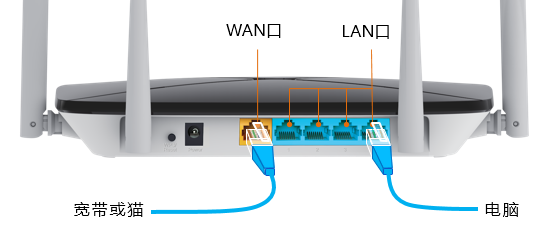
路由器连接示意图
2、打开浏览器,在浏览器顶部的地址栏里输入友讯dlink路由器登录管理地址 192.168.0.1 或者 dlinkrouter.com 按“回车键”打开该地址。
打开友讯dlink路由器设置界面后,点击「进入向导」进入路由器设置向导页面。

友讯dlink路由器设置页面
3、进入路由器上网方式设置,路由器会自动检测你的上网方式,我这里是由光猫拨号,所有检测出来的上网方式是自动获取IP(DHCP)。

上网方式
如果你的是路由器宽带拨号(PPPoE)上网方式,那么请填写宽带运营商给你的宽带账号跟宽带密码。

宽带拨号
4、在无线设置里可以分别给你的路由器2.4G跟5G无线名称自定义一个WiFi信号名称,还有设置你的WiFi密码,点击下一步即可。

路由器无线设置
5、然后到路由器登录密码设置,这里友讯默认是勾选将路由器登录密码与无线WiFi密码一致,你也可以取消勾选单独设置一个登录密码。

路由器登录密码设置
6、确认好所有的路由器配置后,点击「确定」写入配置。

确认配置
配置上网完成后,路由器无线WiFi会自动重启,无线WiFi重启需要30秒左右,然后你就可以用手机连接路由器的WiFi信号上网了。

配置上网完成


评论